
Talaan ng mga Nilalaman:
- May -akda John Day [email protected].
- Public 2024-01-30 13:10.
- Huling binago 2025-01-23 15:12.




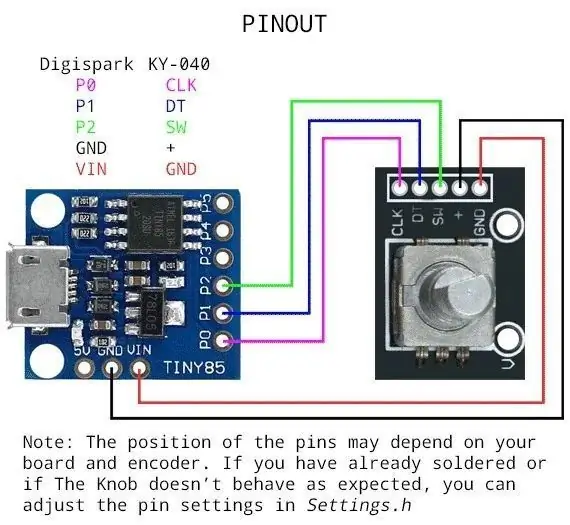
Ito ay isang sobrang murang USB Volume Control Knob. Ang ilang mga oras na tradisyonal na knobs ay mas maginhawa upang makontrol ang mga bagay kaysa sa pag-click sa mouse saanman. Gumagamit ang proyektong ito ng DigiSpark, isang Rotary Encoder at Adafruit Trinket USB Library (https://github.com/adafruit/Adafruit-…) at ilang mga pambabae-babaeng jumper wires.
Hakbang 1: Enclosure at ang Knob



Kumuha ng anumang nakahanda na gawing control control knob o maaari mong gamitin ang isang lumang takip ng bote ng detergent. Gumamit ako ng isang lumang takip. Matapos linisin ang takip, ito ay pininturahan ng itim. Kumuha ng isa pang walang laman na lalagyan ng face cream at gumawa ng isang butas sa takip nito. Gumawa ng isa pang butas sa ilalim ng lalagyan upang ang mga wire ay maaaring patayin.
Hakbang 2: Subukan ang Proyekto



- Mag-download at mag-install ng mga driver ng DigiSpark para sa Windows / Linux / Mac
- I-install ang mga pakete ng DigiSpark Board para sa Arduino sa IDE (higit pang mga detalye
- Piliin ang board ng DigiSpark sa Arduino IDE sa ilalim ng menu ng Mga Tool.
- Mag-download at mag-install ng Adafruit Trinket USB library mula
- Ikonekta ang rotary encoder at DigiSpark ayon sa bawat nakakabit na diagram ng mga kable. Maaari mo itong subukan sa isang breadboard.
- I-download ang nakalakip na USBKnob.ino at Mga Setting.h. Buksan ang ino file sa Arduino IDE at i-upload sa DigiSpark
Subukan ang dami sa pamamagitan ng pag-ikot ng Knob. Dapat umakyat at bumaba ang dami. Iyon ang lahat. Sobrang simple.
Hakbang 3: Pangwakas na Assembly




I-screw ang encoder sa butas sa tuktok ng takip ng lalagyan. Dahil walang laman ang lalagyan, kapag pinaikot ang Knob ay maaaring gumalaw ang buong lalagyan. Maglagay ng isang bagay sa loob ng lalagyan upang mabigat ang base nito (tulad ng GRAM o ball bear atbp). Ikonekta ang DigiSpark sa computer at ang Knob ay handa na.
Inirerekumendang:
XYZ Point Scanner Gamit ang Salvaged Rotary Encoder: 5 Hakbang

XYZ Point Scanner Gamit ang Salvaged Rotary Encoder: Ang pagkakaroon ng pagkakaroon ng isang malaking bilang ng mga itinapon na rotary optical encoder mula sa lugar ng aking pinagtatrabahuhan, sa wakas ay napagpasyahan kong gumawa ng isang bagay na nakakatuwa / kapaki-pakinabang sa kanila. Bumili ako kamakailan ng isang bagong 3D printer para sa aking tahanan at kung ano maaaring purihin ito ng mas mahusay kaysa sa isang 3D s
Rotary Encoder Gamit ang Arduino Nano: 4 Hakbang

Rotary Encoder Gamit ang Arduino Nano: Kumusta ang lahat, Sa artikulong ito ay gagawa ako ng isang tutorial sa kung paano gumamit ng isang rotary encoder gamit ang Arduino Nano. Upang magamit ang Rotary encoder na ito hindi mo kailangan ng isang panlabas na library. Kaya direkta kaming makakalikha ng mga programa nang hindi muna idinadagdag ang mga aklatan. sige simulan natin ika
Simpleng DIY Volume Control Knob !: 5 Hakbang (na may Mga Larawan)

Simpleng DIY Volume Control Knob !: Nakakuha ng isang desktop na may isang sound system na malayo sa kinauupuan mo? - Ginagawa ko. Matapos ang kaunting paghuhukay, nalaman ko na napakadali upang gumawa ng aking sariling malambot na volume control knob sa murang. Sa tutorial na ito ay ipapakita ko sa iyo kung paano lumikha ng isang control volume volume USB
Arduino Menu sa isang Nokia 5110 Lcd Gamit ang isang Rotary Encoder: 6 Mga Hakbang (na may Mga Larawan)

Arduino Menu sa isang Nokia 5110 Lcd Gamit ang isang Rotary Encoder: Minamahal na mga kaibigan maligayang pagdating sa isa pang tutorial! Sa video na ito matututunan namin kung paano bumuo ng menu ng aming pag-aari para sa tanyag na display ng Nokia 5110 LCD, upang gawing mas madaling gamitin at mas may kakayahan ang aming mga proyekto. Magsimula na ’ s! Ito ang projec
Kontrolin ang Arduino Gamit ang Smartphone Sa pamamagitan ng USB Gamit ang Blynk App: 7 Mga Hakbang (na may Mga Larawan)

Kontrolin ang Arduino Gamit ang Smartphone Sa Pamamagitan ng USB Sa Blynk App: Sa tutorial na ito, matututunan namin kung paano gamitin ang Blynk app at Arduino upang makontrol ang lampara, ang kumbinasyon ay sa pamamagitan ng USB serial port. Ang layunin ng pagtuturo na ito ay upang ipakita ang pinakasimpleng solusyon sa malayo-pagkontrol ng iyong Arduino o c
